도움말
1. 기본조치 사항
- 1) 신뢰할 수 있는 사이트 추가
- 1) 신뢰할 수 있는 사이트 추가
- 1-1) 도구 > 인터넷 옵션 > 보안 탭 > 신뢰할 수 있는 사이트 > 사이트
- 1-2) hrd.customs.go.kr을 추가합니다.
- 1-3) gcert.gpki.go.kr을 추가합니다.
- 1-4) "이 영역에 있는 모든 사이트에 대해 서버 확인(https:)필요" 체크 해제
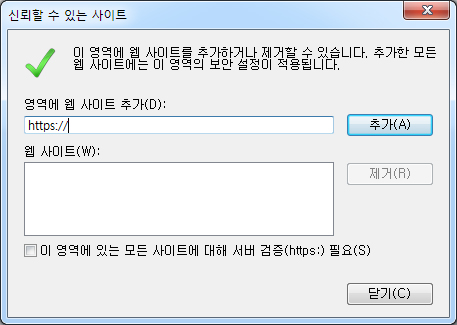
- 2) 호환성 보기 설정
- 2-1) 도구 > 호환성 보기 설정
- 2-2) hrd.customs.go.kr을 추가합니다.
- 2-3) gcert.gpki.go.kr을 추가합니다.
- 2-4) "Micosoft의 업데이트된 웹 사이트 목록포함(U)"을 체크합니다.
- 2-5) "호환성 보기에서 인트라넷 사이트 표시(E)"를 체크합니다.
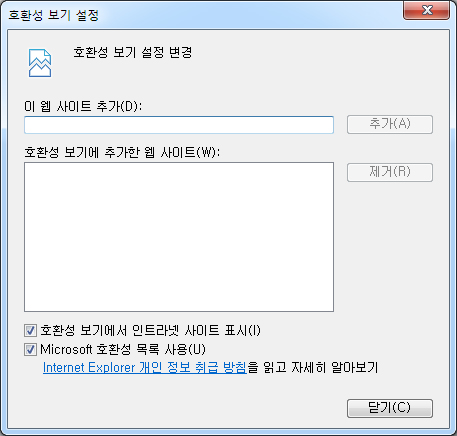
2. 인증서 로그인 팝업창이 정상적으로 보이지 않을 때
- ※ 1. 기본조치 사항 시행 후
- 3) 행정전자서명(인증서) 모듈 설치
- 3-1) 윈도우 제어판 > 사용자 계정 > 사용자 계정 컨트롤러 변경 > "알리지 않음"
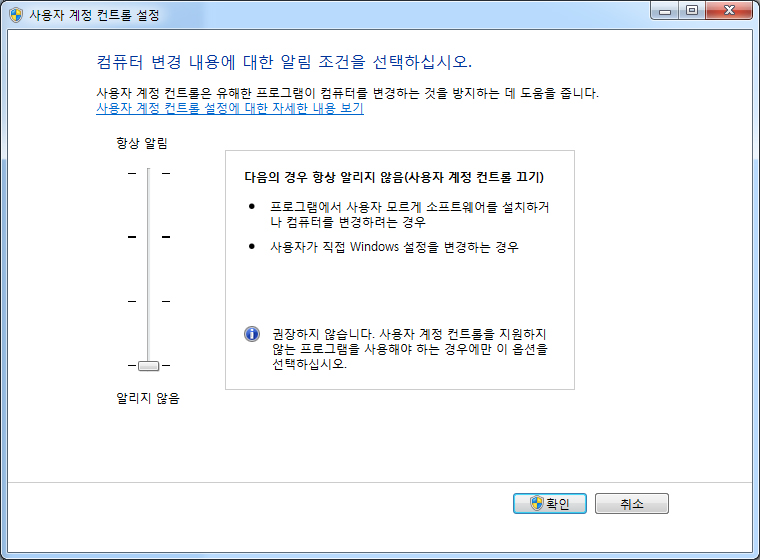
- 3-2) 도구 > 추가 기능 관리
- (1) CPKISecureWeb Class "사용함"으로 설정
- (2) x-EmbeddedCertManager Class "사용함"으로 설정
- ※ 위의 경우에도 해결이 안되는 경우 "gcer.gpki.go.kr"으로 이동하여 모듈을 설치합니다.
3. 인증서가 보이지 않을 때
- 4) 인증서 위치 이동
- (1) C:\Program Files (x86)\NPKI
- (2) C:\Program Files\NPKI
- (3) C:\Users\[Windows 계정명]\AppData\LocalLow\NPKI
- ※ 상위 경로 주 NPKI폴더가 존재하는 경우는 1~ 2개입니다.
- ※ (3)번의 경로로 이동방법
- ㉮ "윈도우" + "R" 을 누르면 실행 창이 뜹니다.
- ㉯ 실행창에 %appdata%를 입력 후 엔터를 누릅니다.
- ㉰ 주소표시줄에 appdata를 클릭하여 상위폴더로 이동합니다.
- ㉱ LocalLow 폴더로 이동합니다.
 로그인
로그인 전체메뉴
전체메뉴